اگر دنبال محل ذخیره اسکرین شات در ویندوز هستید، در این مقاله آن را پیدا می کنید! روش های مختلفی برای گرفتن عکس از صفحه لپ تاپ در ویندوز وجود دارد که می توانید بنابر شرایط خود، یکی از آنها را انتخاب کنید. اما آیا می دانید اسکرین های ثبت شده، کجا ذخیره می شوند؟
محل ذخیره اسکرین شات در نسخه های مختلف ویندوز، مشابه است و نحوه دسترسی به عکس ها هم تفاوت چندانی ندارد. برای استفاده از اسکرین شات های گرفته شده از صفحه در ویندوز، می توانید به روش های مختلفی عمل کنید که در ادامه مقاله این آموزش از نمایندگی ایسوس آنها را آموزش می دهیم. تکنسین های تعمیر لپ تاپ ایسوس برای ارائه راهنمایی ها و خدمات تخصصی تر در کنار شما هستند.
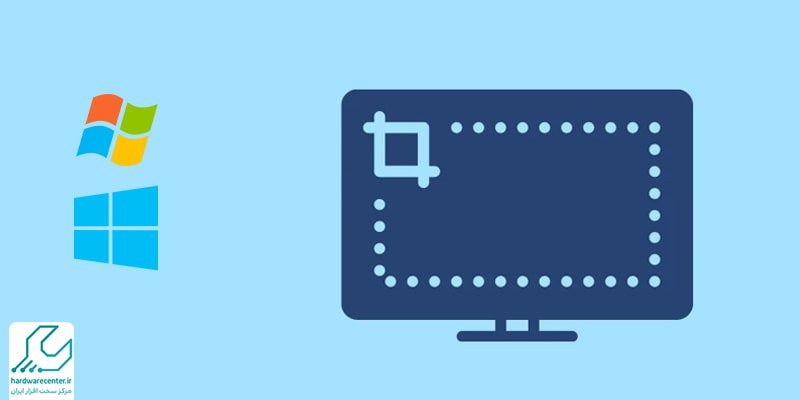
بیشتر بخوانید: چطور بفهمیم چند نفر به مودم خانه ما وصل هستند؟
پیدا کردن محل ذخیره اسکرین شات در ویندوز
اسکرین شات های ویندوز 10 کجا ذخیره می شوند؟ با زدن کلیدهای ترکیبی Windows + PrtSc می توانید به سادگی از صفحه لپ تاپ یا کامپیوتر ویندوز خود اسکرین شات بگیرید. بعد از این کار، برای چند ثانیه کوتاه، صفحه نمایش شما سیاه شده و اسکرین شات گرفته شده، ثبت میشود. اما لازم نیست برای ذخیره کرده عکس ثبت شده کاری انجام دهید. ویندوز این کار را به صورت خودکار انجام می دهد.
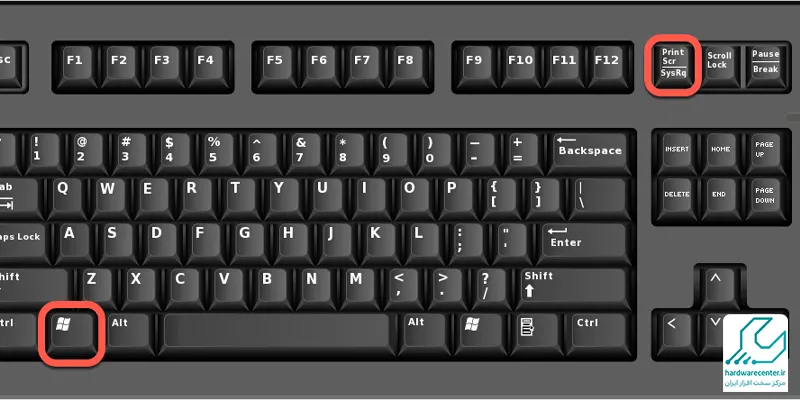
- محل ذخیره اسکرین شات در ویندوز، پوشه ای با نام Screenshots است که می توانید آن را در مسیر C:\Users\your_name\Pictures\Screenshots پیدا کنید.
- در قسمت your_name نام User شما در ویندوز قرار می گیرد.
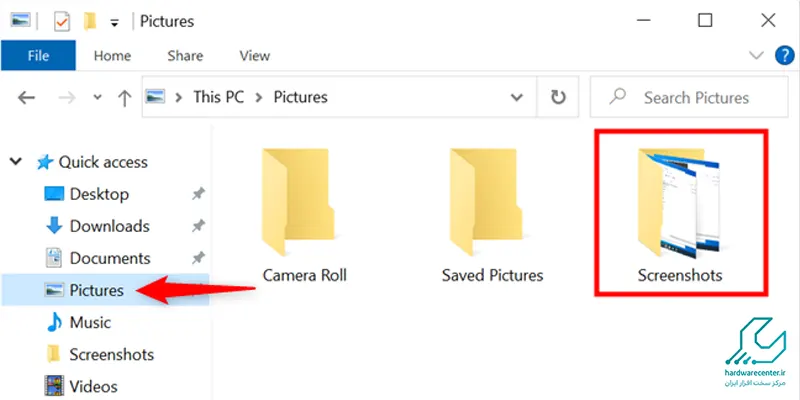
- نکته بسیار مهم در این بخش این است که پوشه Screenshots بعد از گرفتن اولین اسکرین شات توسط شما ایجاد میشود. اگر قبلا از صفحه عکس نگرفته باشید، این پوشه وجود ندارد!
روش دیگر دسترسی به پوشه ذخیره اسکرین شات در ویندوز
برای شناسایی محل ذخیره اسکرین شات در ویندوز، روش دیگری هم وجود دارد. بعد از باز کردن Windows explorer از منوی سمت چپ و بخش Quick Access، وارد پوشه Pictures شوید. در اینجا پوشه Screenshots را مشاهده می کنید و میتوانید وارد آن شوید.
این مقاله را از دست ندهید: آموزش کوچک کردن تسک بار در ویندوز 11
تغییر محل ذخیره Screenshot در ویندوز
حالا که با روش های دسترسی به محل ذخیره اسکرین شات در ویندوز آشنا شدید، بد نیست بدانید که چطور می توان این بخش را تغییر داد. به هر دلیلی ممکن است بخواهید این آدرس را تغییر دهید. مثلا شاید درایو C کامپیوتر یا لپ تاپ شما فضای خالی نداشته باشد و بخواهید اسکرین شات ها را در یک پوشه دیگر ذخیره کنید.
- بدین منظور باید در پوشه Pictures روی Screenshots راست کلیک کرده و از منوی بازشده، گزینه آخر، یعنی Properties را انتخاب کنید.

- سپس وارد بخش Location شده و از قسمت پایین، دکمه Move را فشار دهید.
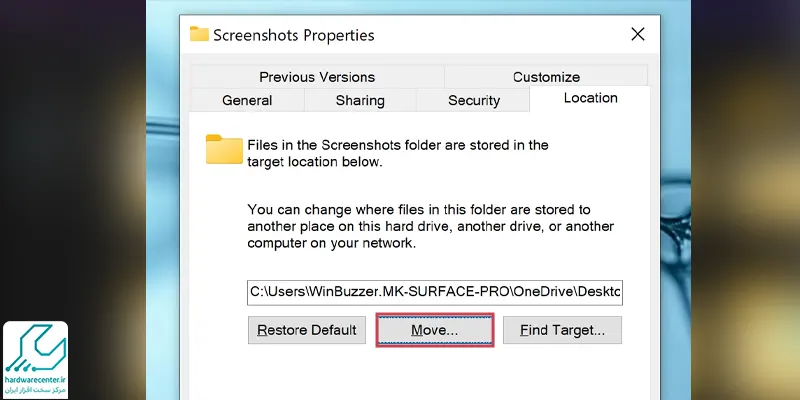
- مسیر مورد نظرتان برای ذخیره کردن اسکرین شات ها را انتخاب کرده و در آخر، گزینه Select Folder را بزنید.
- برای اعمال تغییرات و ذخیره آنها، روی Apply و سپس OK کلیک کنید.


1 دیدگاه. Leave new
سلام. من یک مشکلی دارم. خواستم محل ذخیره اسکرین شات رو به درایوE تغییر بدم.
منتهی انتهای کار فراموش کردم پوشه اسکرین شات رو هم منتقل کنم.
عکس ها داخل درایو E ذخیره میشن ولی داخل پوشه ای مجزا قرار نمیگیرن.
خود پوشه اصلی اسکرین شات هم وجود نداره.
چطور میتونم پوشه اصلی اسکرین شات رو دوباره برگردونم؟